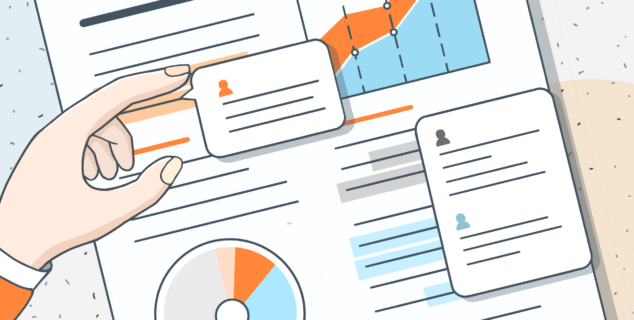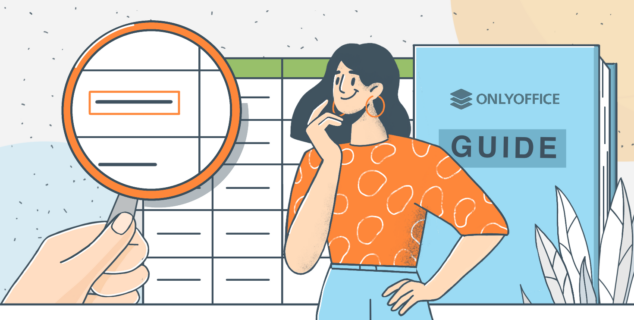التعامل مع التعليقات في مستندات Word
يصبح العمل معاً على مستند ما أسهل عندما يمكن مشاركة الملاحظات مباشرة، دون إعادة كتابة عمل شخص آخر. تجعل التعليقات هذا الأمر بسيطاً: فهي تتيح لكم إرفاق ملاحظة بجزء محدد من النص، وبدء مناقشة، وإبقاء عملية المراجعة بأكملها منظمة وسهلة المتابعة. دعونا نرى كيف تستخدمون التعليقات بفعالية.
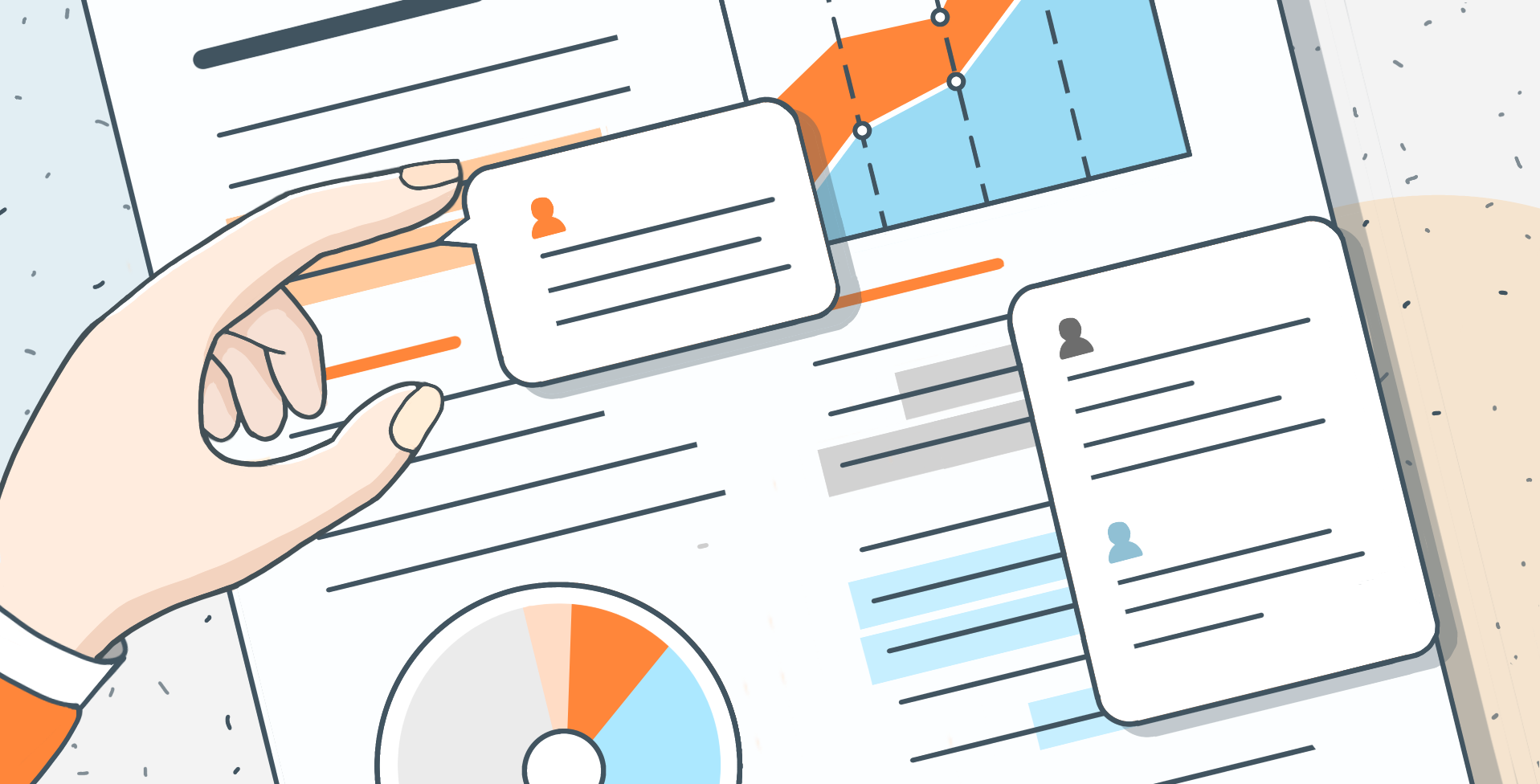
دور التعليقات في التعاون
عندما يعمل الأشخاص معاً على مستند، تعتمد جودة النتيجة النهائية على مدى وضوح تبادلهم للملاحظات. غالباً ما يؤدي مجرد إعادة كتابة نص شخص ما أو ترك ملاحظات في رسالة منفصلة إلى حدوث ارتباك: تضيع الأجزاء، وتتداخل الاقتراحات، ولا يتذكر أحد أي ملاحظة تنتمي لأي جزء.
تحل التعليقات هذه المشكلة من خلال إبقاء كل ملاحظة بالضبط حيث يجب أن تكون — داخل المستند، ومرتبطة بقطعة النص المحددة التي تشير إليها. فهي تحول الملف إلى مساحة مشتركة حيث يمكن مناقشة الأفكار والأسئلة والتصحيحات دون تغيير المحتوى الأصلي.
هذا يجعل تتبع التعاون أسهل، وأكثر شفافية، وأكثر كفاءة بكثير، خاصة عندما يقوم عدة أشخاص بمراجعة النص نفسه في أوقات مختلفة.
كيف تعمل التعليقات في محررات المستندات
على الرغم من أن لكل محرر تخطيطه وأزراره الخاصة، إلا أن المنطق وراء التعليقات هو نفسه تقريباً دائماً. دعونا نرى مثالاً عملياً باستخدام محرر المستندات من ONLYOFFICE، وهي أداة نظيفة ومتكاملة الميزات لإنشاء المستندات ومراجعتها.
1. تحديد النص الذي تريدون مناقشته
الخطوة الأولى هي اختيار جزء المستند الذي يحتاج إلى اهتمام. يمكن أن يكون كلمة واحدة، أو جملة، أو قسماً كاملاً. يساعد تحديد النص في تثبيت التعليق، بحيث يعرف أي شخص يقرأه بالضبط ما يشير إليه — لا تخمين، ولا بحث.
2. إضافة تعليق
توفر المحررات عموماً عدة طرق لإدراج تعليق: زر في شريط الأدوات، أو خيار في قائمة النقر بزر الماوس الأيمن، أو اختصار في لوحة المراجعة.
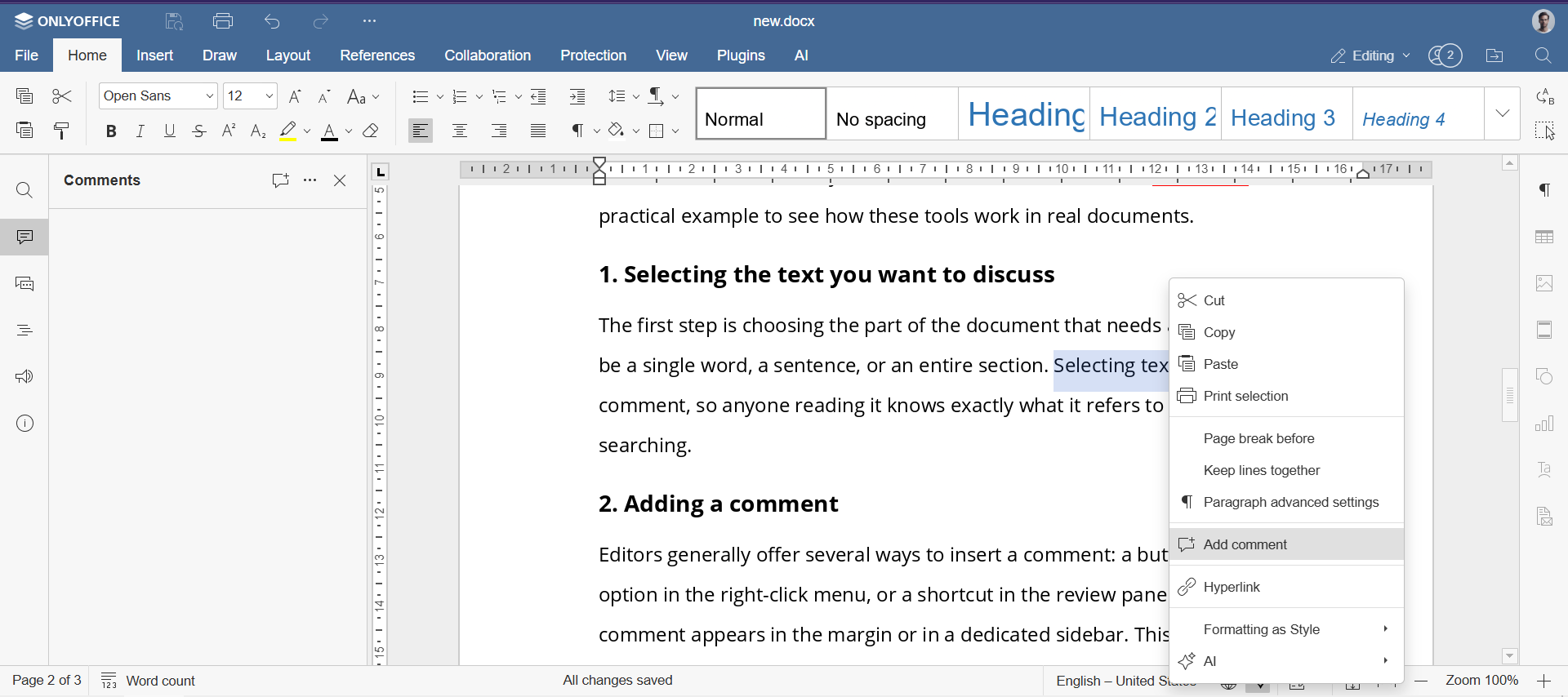
بمجرد إضافته، يظهر التعليق في الهامش أو في شريط جانبي مخصص. هذا الموضع المرئي يجعل من الواضح لجميع المراجعين مكان ترك الملاحظات.
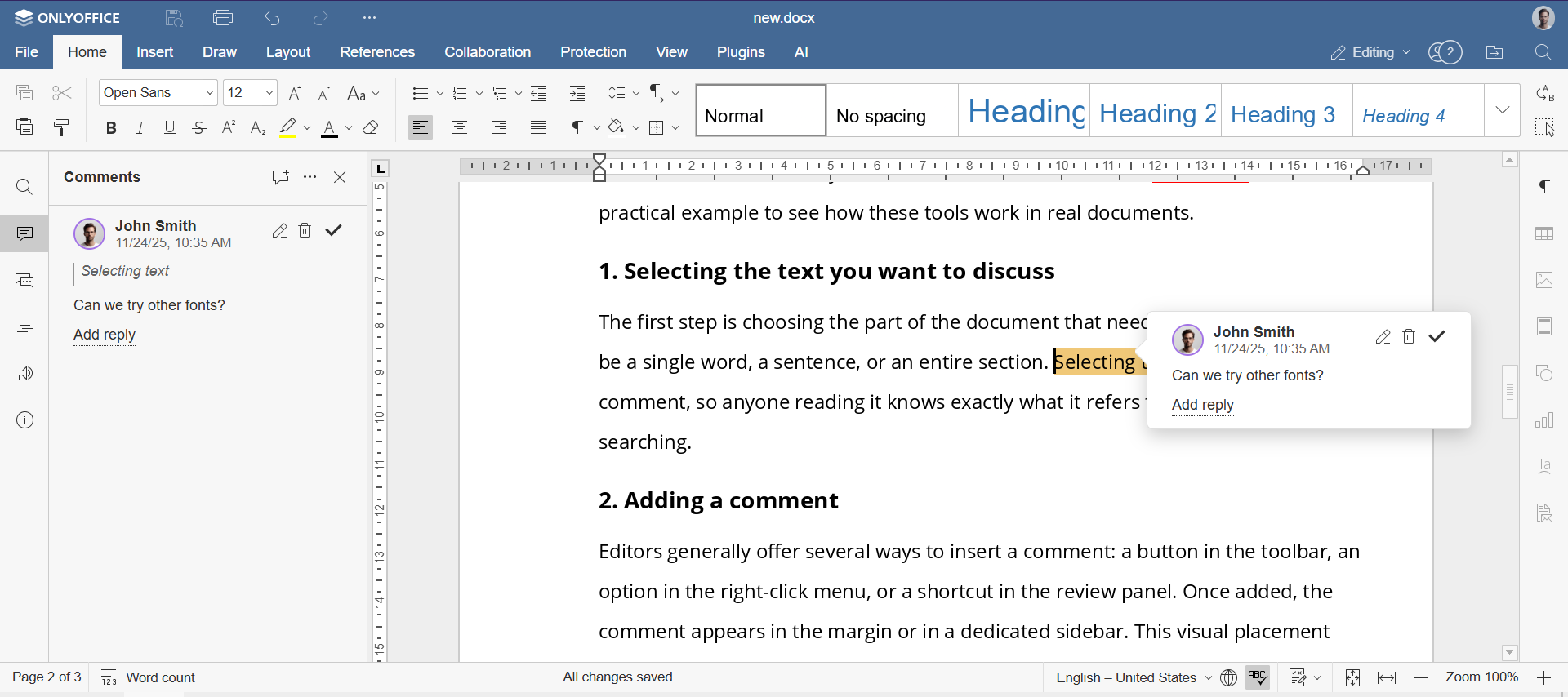
3. الإشارة إلى أشخاص محددين
غالباً ما تدعم المحررات الحديثة “الإشارات” (Mentions). تتيح لكم كتابة “@” أو “+” متبوعة باسم ما توجيه تعليق مباشرة إلى شخص معين. يساعد هذا الفرق في إسناد المهام، أو طلب مدخلات محددة، أو إخطار زميل يحتاج إلى مراجعة جزء معين. يتم تنبيه الشخص المناسب فوراً، مما يقلل من التأخير في سير العمل.
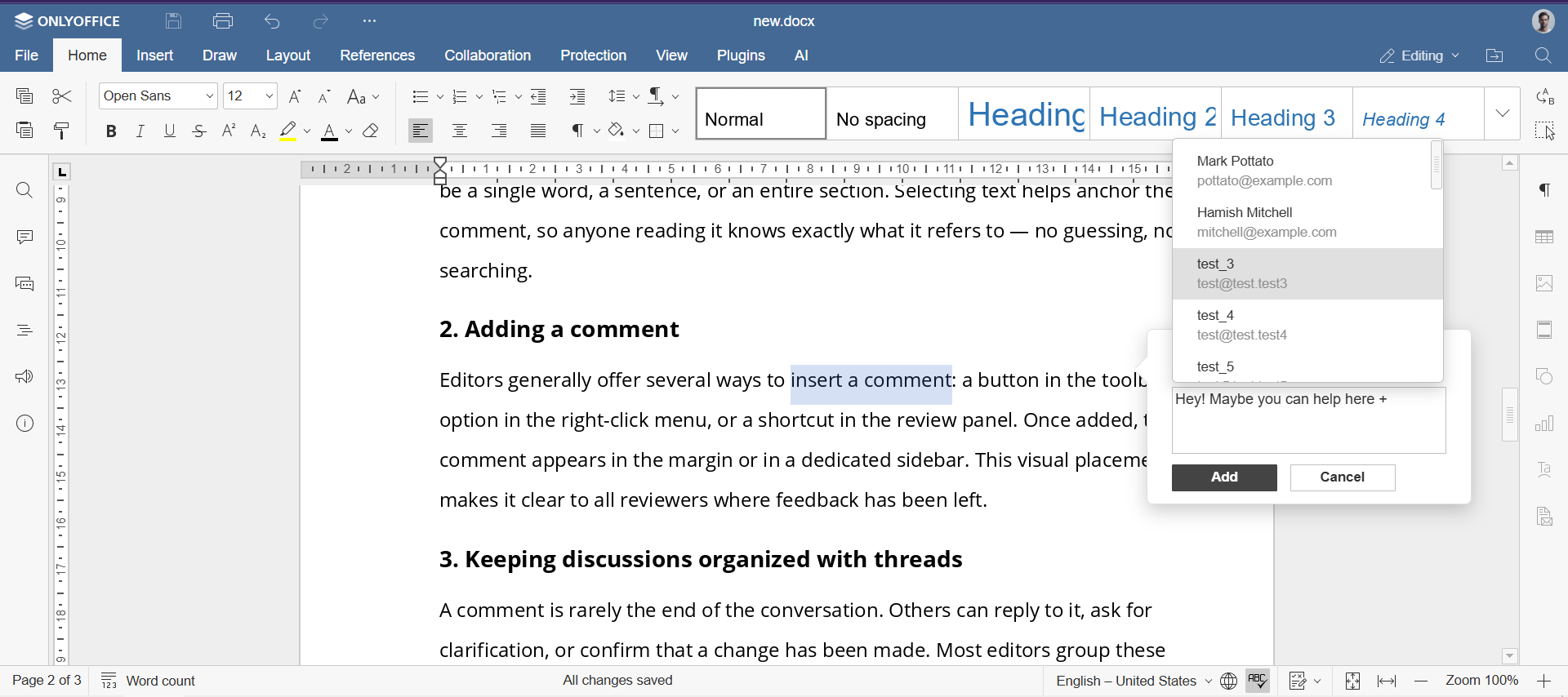
4. إبقاء المناقشات منظمة باستخدام سلاسل المحادثات
نادراً ما يكون التعليق هو نهاية المحادثة. يمكن للآخرين الرد عليه، أو طلب توضيح، أو تأكيد إجراء تغيير ما. تقوم معظم المحررات بتجميع هذه التبادلات في سلاسل (Threads) للحفاظ على ترتيب كل شيء. بدلاً من الرسائل المتناثرة، تحصلون على مكان واحد مركز تبقى فيه المناقشة بأكملها معاً.
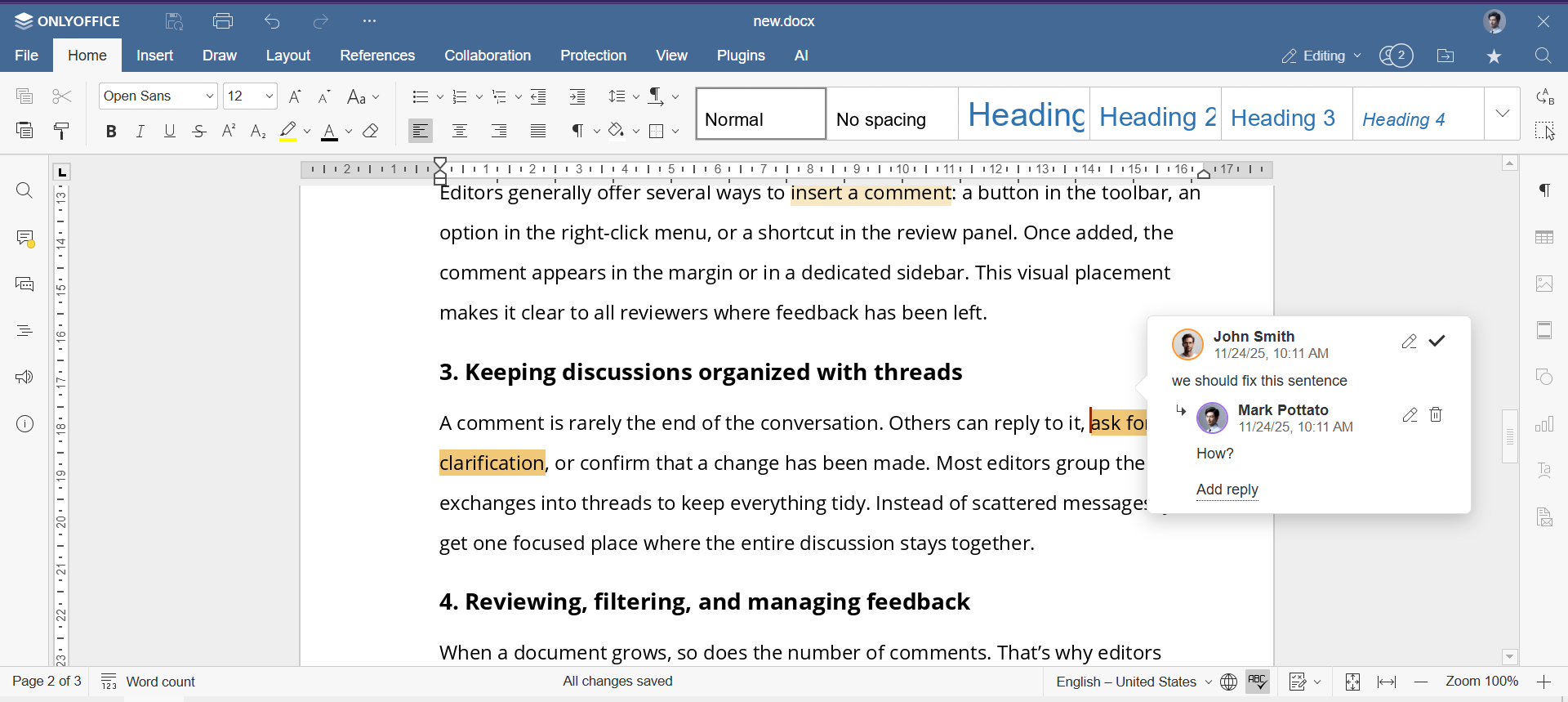
5. مراجعة وتصفية وإدارة الملاحظات
عندما ينمو المستند، يزداد عدد التعليقات أيضاً. ولهذا السبب تتضمن المحررات خيارات للتمرير خلالها بسرعة، أو الانتقال إلى التعليق التالي أو السابق، أو التصفية حسب المؤلف.
يساعد هذا المراجعين على التركيز على الملاحظات الأكثر أهمية بالنسبة لهم. كما تقوم بعض الأدوات بتمييز التعليقات بشكل مختلف حسب الحالة أو المستخدم، مما يسهل التنقل في الملفات الطويلة.
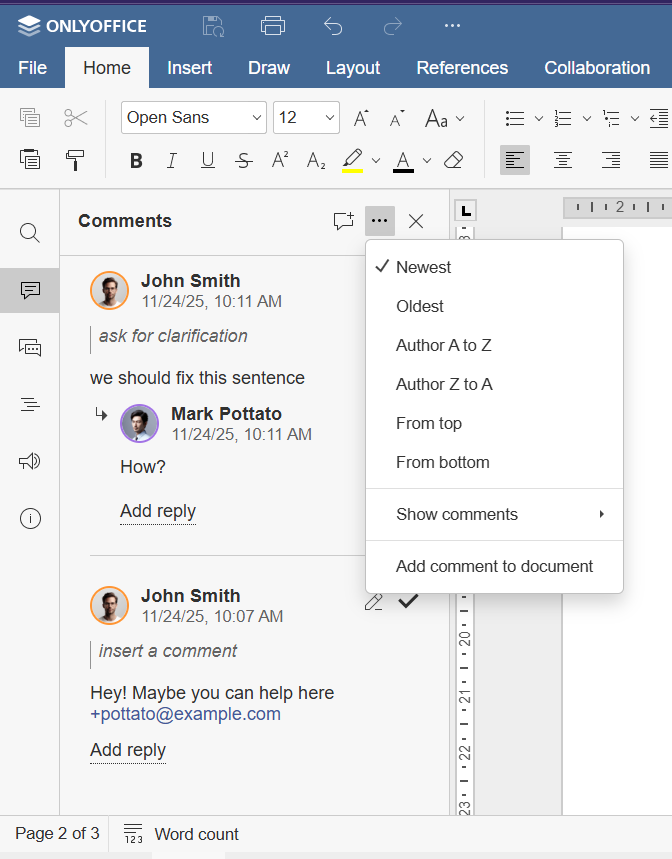
6. إخفاء التعليقات عندما تحتاجون إلى رؤية واضحة
أثناء الكتابة أو العمل على التخطيط، يمكن أن تشوش التعليقات الصفحة بصرياً. تتيح لكم المحررات إخفاءها مؤقتاً، حتى تتمكنوا من التركيز على النص دون تشتيت الانتباه. عندما تكونون مستعدين لمواصلة المراجعة، ما عليكم سوى إظهارها مرة أخرى.
7. حل أو حذف التعليقات
بمجرد إصلاح مشكلة أو أخذ الاقتراح بعين الاعتبار، يمكنكم حل السلسلة (Resolve). هذا يبقيها مرئية كمرجع ولكن يتم وضع علامة “مكتمل” عليها.
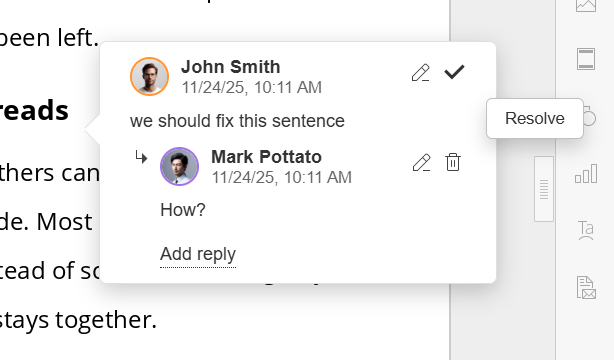
إذا كنتم تفضلون مستنداً نظيفاً، يمكنكم حذف التعليقات الفردية أو إزالتها جميعاً دفعة واحدة قبل وضع اللمسات الأخيرة على الملف. هذه الخطوة مهمة لإعداد المستندات المخصصة للنشر أو المشاركة الخارجية.
وهذا كل شيء! مع تنظيم التعليقات وتتبعها، يصبح مستندكم جاهزاً، ويصبح العمل الجماعي أكثر سلاسة.
احصلوا على محرر المستندات من ONLYOFFICE وبسطوا عملية المراجعة
هل تريدون جعل التعاون أكثر وضوحاً وسرعة؟ يتيح لكم محرر المستندات من ONLYOFFICE العمل مع التعليقات بكفاءة أكبر على الفور.
إذا لم يكن لديكم حساب ONLYOFFICE DocSpace بعد، يمكنكم إنشاء واحد مجاناً. جربوه عبر الإنترنت أو مع تطبيقات الحاسوب الخاصة بنا.
ابدأ عبر الإنترنت تطبيق الحاسوب
الخاتمة
رأينا كيف تعمل التعليقات ولماذا هي مهمة أثناء التعاون. فهي تحافظ على الملاحظات واضحة وفي المكان المناسب، مما يساعد الفرق على تجنب الارتباك، وتتبع القرارات، وإتمام المراجعات باحتكاك أقل. في النهاية، ما عليكم سوى اختيار محرر عملي مثل ONLYOFFICE — وستجعل التعليقات عملكم الجماعي أكثر سلاسة على الفور.
ONLYOFFICE ١. أنشئ حسابك المجاني من
،٢. قم بعرض و تحرير أو التعاون على المستندات، الجداول ، العروض التقديمية